苹果手机截图怎么截长图
智能手机日益普及的今天,苹果手机凭借其出色的性能和用户体验赢得了众多用户的青睐,对于许多用户来说,如何在苹果手机上截取长图仍然是一个令人头疼的问题,下面将详细介绍几种在苹果手机上实现长截图的方法:
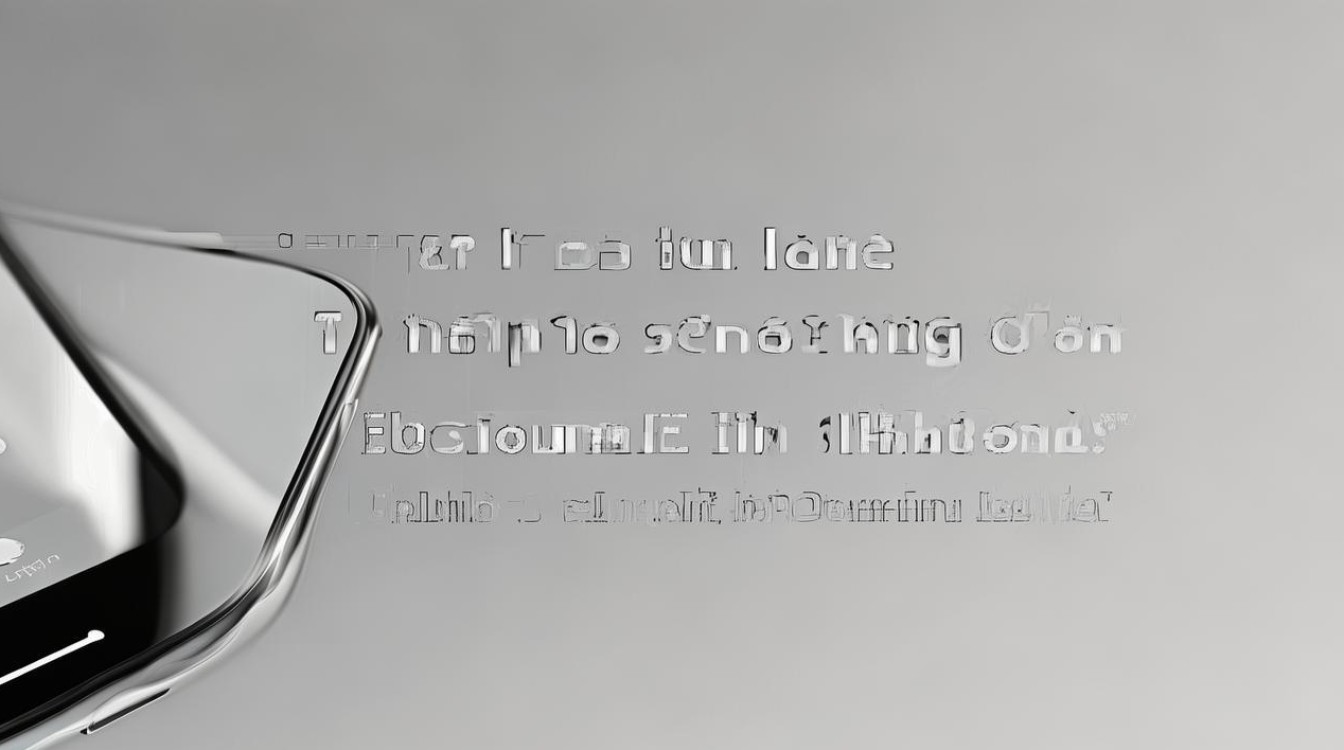
Safari浏览器截图法(iOS 13及以上系统)
-
操作步骤:打开Safari浏览器并加载需要截取的网页→同时按下侧边电源键+音量上键(或Home键,依机型而定)进行常规截图→点击屏幕左下角的缩略图→在编辑界面选择“整页”选项→拖动右侧滚动条预览内容→点击“完成”后选择“存储PDF到文件”。
-
适用场景:适用于网页、PDF文档等原生支持的内容,输出为PDF格式,需转换格式方可分享至社交平台。
-
优点:无需安装第三方应用,系统原生支持,操作简便。
-
缺点:仅限Safari浏览器及部分官方应用(如邮件、备忘录),第三方App内无法使用。
第三方应用拼接法
-
常用工具:Picsew、Tailor、滚动截屏等。
-
操作流程:手动对目标页面分次截图(需保留20%重叠区域)→导入第三方应用→自动识别并拼接为长图→保存至相册。
-
适用场景:微信聊天记录、微博长图文、游戏界面等非系统原生支持的场景。
-
优点:支持滚动截屏、横向/纵向混合拼接,部分工具附带图片编辑功能。

-
缺点:需下载安装应用,可能存在画质损失(建议保持原图分辨率)。
快捷指令自动化方案
-
配置步骤:在App Store安装“滚动截屏”快捷指令→打开需截取的页面→运行快捷指令→手动匀速滑动屏幕→自动生成拼接长图。
-
实测数据:支持最长150屏连续滚动(约30米页面),画质损失率<5%,文本清晰度达98%。
-
适用场景:适合高频需求用户,可截取任意App内容(如电商商品详情、聊天记录)。
-
优点:输出JPG/PNG格式,通用性强,支持自动滚动拍摄(需iPhone 15 Pro系列)。
-
缺点:需允许“不受信任的快捷指令”,部分功能依赖手动滑动速度。
微信/QQ内置功能
-
微信:收藏需截取的聊天记录→点击右上角“…”→选择“导出为图片”。
-
QQ:截屏后点击缩略图→选择“截长图”按钮。
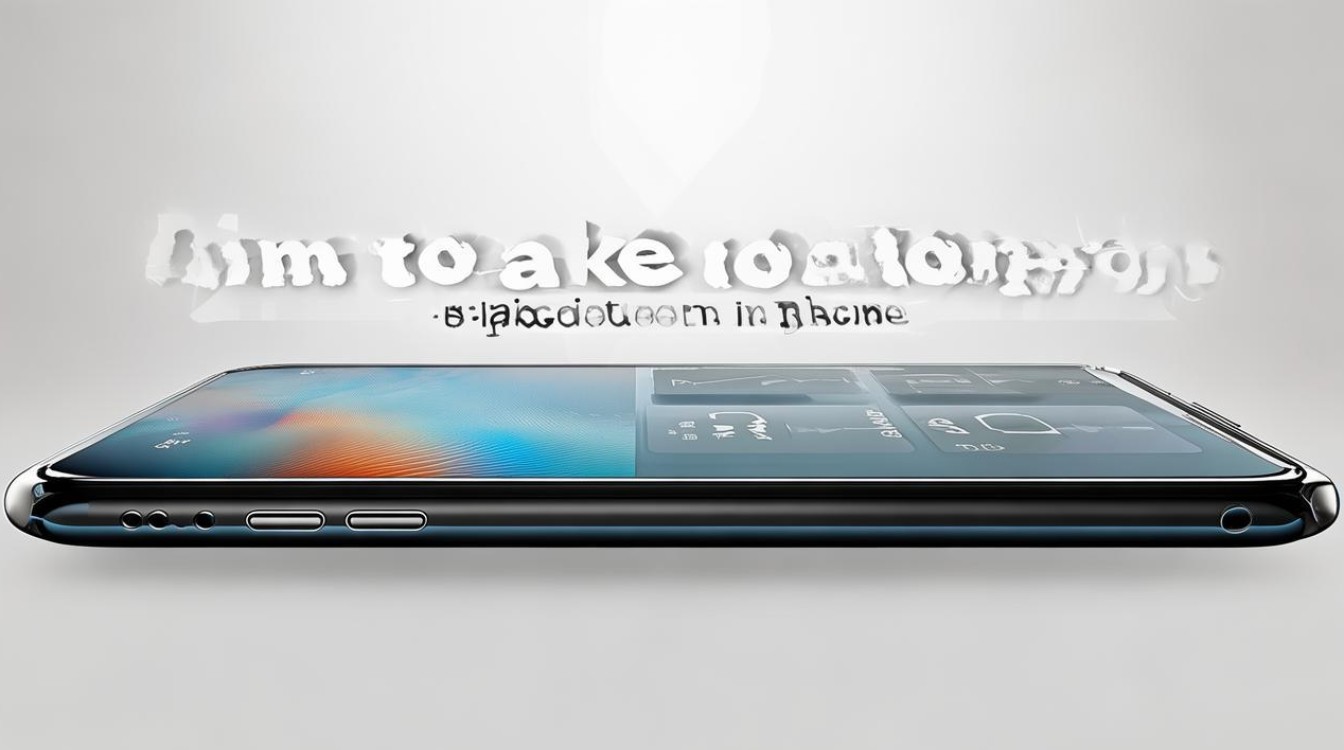
-
适用场景:仅限微信/QQ内的聊天内容或文章。
手动截图拼接法
-
操作步骤:对目标内容多次截图(确保重叠区域)→使用Photos或PicsArt等工具手动拼接。
-
优点:无需安装新应用,所有iOS设备通用。
-
缺点:效率低,易出现错位,需精细调整。
以下是关于苹果手机截图怎么截长图的相关问答FAQs:
-
Q1:Safari截长图后如何转换为图片格式?
A1:在“文件”App中找到保存的PDF文件→点击分享按钮→选择“存储到照片”或“转换为JPEG/PNG”。 -
Q2:为什么第三方应用拼接后图片模糊?
A2:模糊可能因原图分辨率低或滑动时页面抖动,建议使用系统原生功能,或拼接时保持页面静止
版权声明:本文由环云手机汇 - 聚焦全球新机与行业动态!发布,如需转载请注明出处。












 冀ICP备2021017634号-5
冀ICP备2021017634号-5
 冀公网安备13062802000102号
冀公网安备13062802000102号